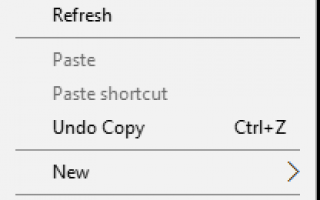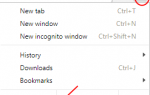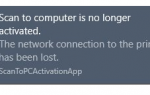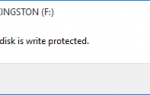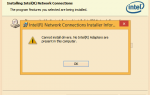Содержание
После обновления до Windows 10 или выполнения обновления Windows 10, если Windows не может обнаружить ваш телевизор, не беспокойтесь. Ты не одинок. Многие пользователи Windows 10 сообщили об этой проблеме. Вы можете решить проблему с помощью одного из приведенных ниже решений.
Прежде всего, убедитесь, что нет проблем с портом HDMI и кабелем:
1) Отключите телевизор, затем снова подключите его к порту HDMI.. Затем проверьте, решена ли проблема.
2) Попробуйте использовать другой кабель HDMI
Сломанный кабель HDMI может стать причиной проблемы. Попробуйте использовать другой кабель и посмотрите, сохраняется ли проблема.
Если нет проблем с портом HDMI и кабелем, попробуйте два варианта ниже. Возможно, вам не придется пробовать оба из них. Попробуйте Решение 2, если Решение 1 не решает проблему.
Решение 1. Проверьте настройки вывода на дисплей
Неправильные настройки вывода изображения могут быть причиной того, что телевизор не обнаружил проблему. Выполните шаги ниже, чтобы проверить это.
1) Щелкните правой кнопкой мыши на рабочем столе и выберите олицетворять.
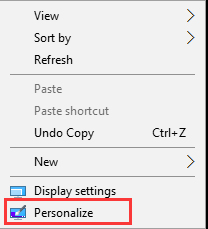
2) Нажмите дисплей .
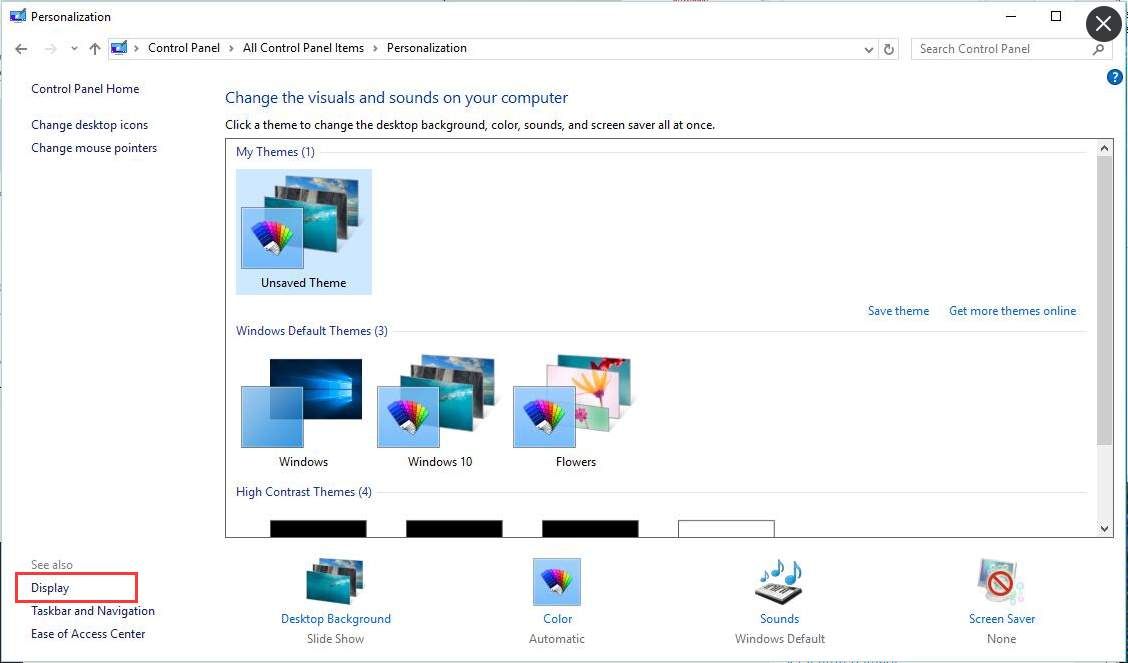
3) Проверьте, видите ли вы телевизор как второй монитор.
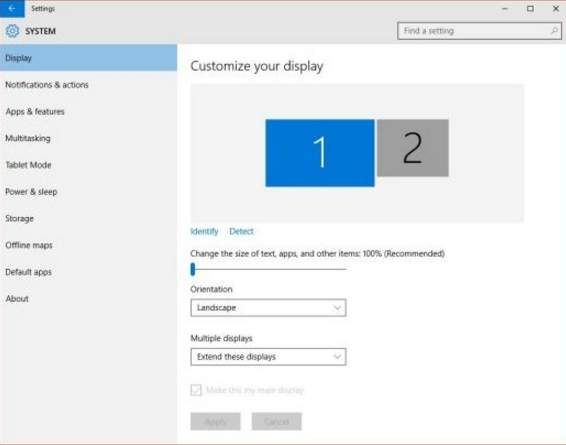
Если вы не видите телевизор на экране, выполните следующие действия:
1). На клавиатуре нажмите Ключ с логотипом Windows  а также п в то же время.
а также п в то же время.
2). Нажмите дублировать.
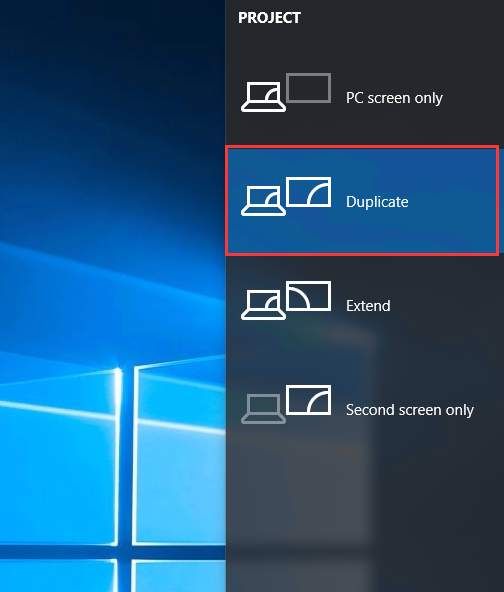
Если Дубликат не работает, попробуйте переключиться на простираться.
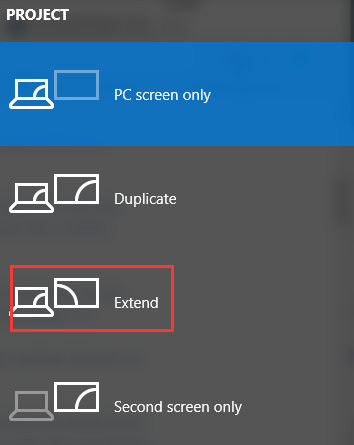
После этого проверьте, может ли Windows обнаружить ваш телевизор.
Решение 2. Обновите графический драйвер
Проблема может быть вызвана проблемой графического драйвера. Это может произойти, если установлен основной видеодрайвер Windows, но не драйвер производителя. Поэтому попробуйте обновить графический драйвер, чтобы устранить проблему.
Есть два способа получить правильные драйверы для вашей видеокарты: вручную или автоматически.
Обновление драйвера вручную — Вы можете обновить свои видеодрайверы вручную, зайдя на сайт производителя вашей видеокарты и выполнив поиск самой последней верной версии драйвера. Обязательно выбирайте только те драйверы, которые совместимы с вашим вариантом Windows 10.
Автоматическое обновление драйвера — Если у вас нет времени, терпения или навыков работы с компьютером для обновления драйверов видео вручную, вместо этого вы можете сделать это автоматически с Водитель Легко. Driver Easy автоматически распознает вашу систему и найдет правильные драйверы для вашей видеокарты, а также ваш вариант Windows 10 и загрузит и правильно установит их:
1) Скачать и установите Driver Easy.
2) Запустите Driver Easy и нажмите кнопку Сканировать сейчас кнопка. Driver Easy проверит ваш компьютер и обнаружит проблемы с драйверами.
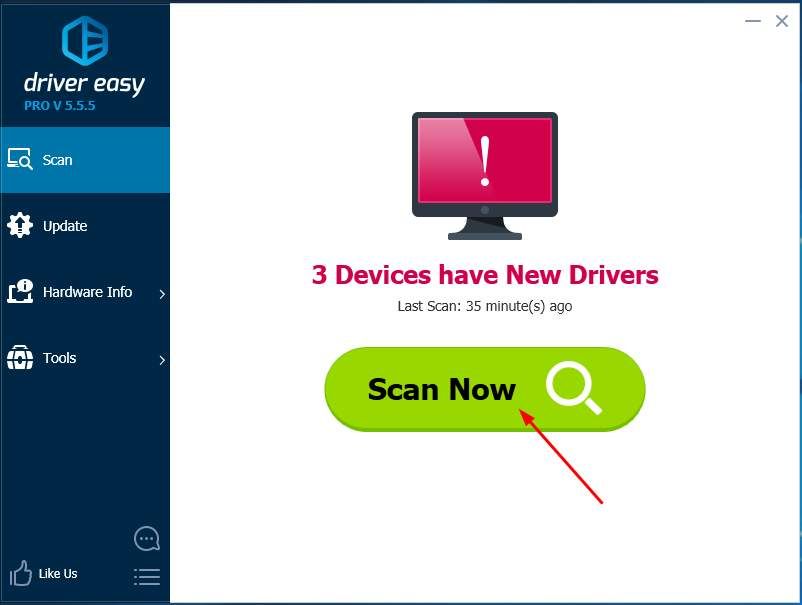
3) Нажмите Обновить кнопка рядом с помеченным драйвером видеодрайвера для автоматической загрузки и установки правильной версии этого драйвера (вы можете сделать это с помощью СВОБОДНО версия).
Или нажмите Обновить все для автоматической загрузки и установки правильной версии всех драйверов, которые отсутствуют или устарели в вашей системе. (Это требует профессионал версия с полной поддержкой и 30-дневной гарантией возврата денег. Вам будет предложено обновить, когда вы нажмете Обновить все.)
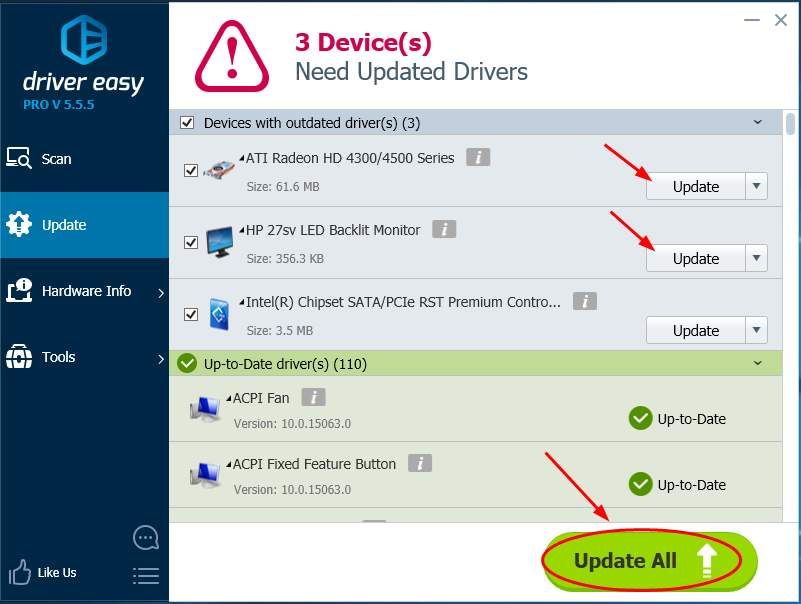
4) Перезагрузите компьютер и проверьте, может ли Windows 10 теперь обнаружить ваш телевизор.
ВАЖНО: После успешного подключения телевизора через HDMI, если вы не слышите звук с выхода, перейдите к Исправление HDMI No Sound в Windows 10 для решения.
Это все, что нужно сделать. Надеюсь, один из этих методов решит вашу проблему. Пожалуйста, не стесняйтесь оставлять свой комментарий ниже, если у вас есть какие-либо вопросы.